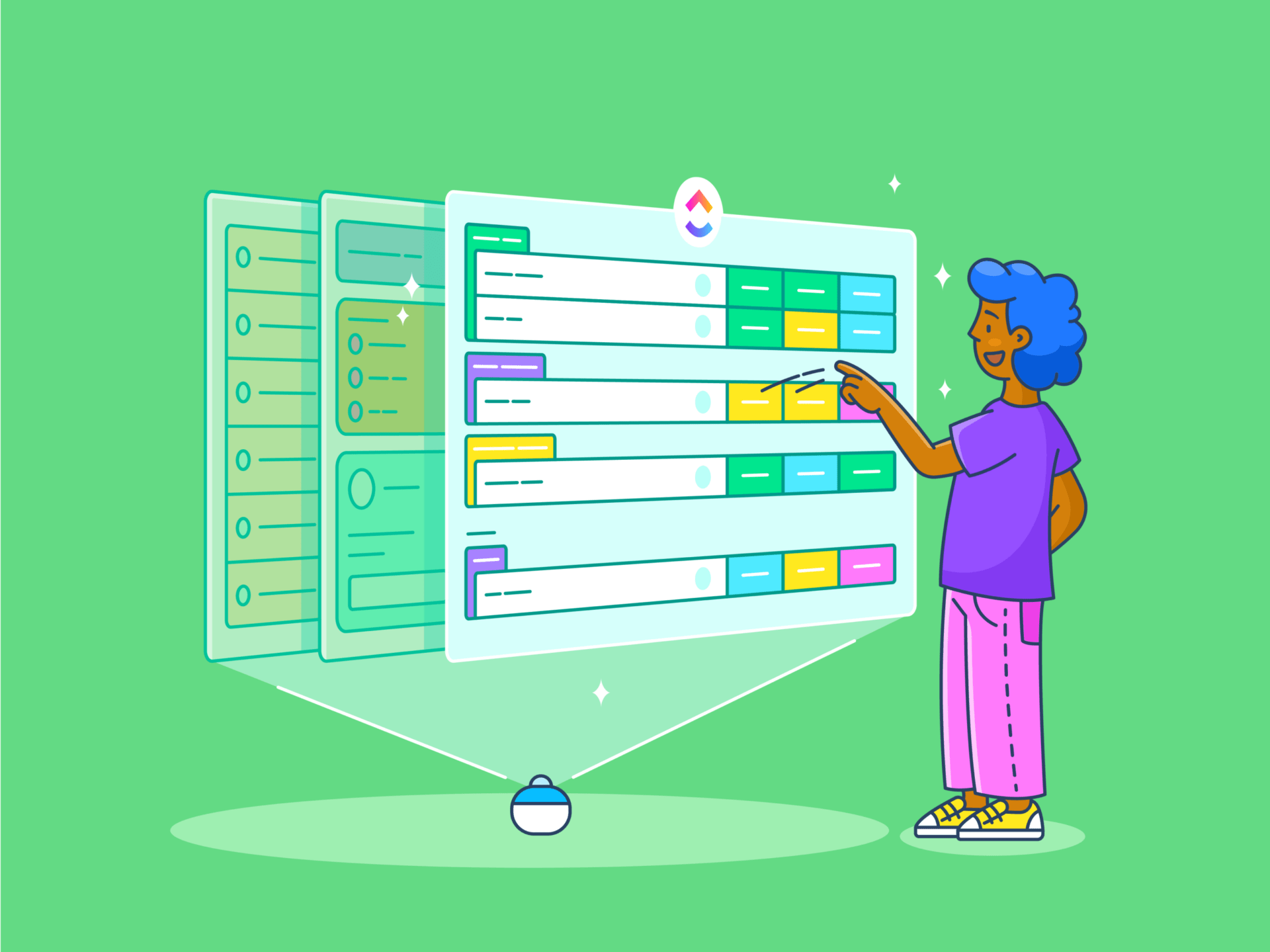C'est un mardi après-midi chargé et votre boîte réception Gmail est envahie d'e-mails de clients, d'offres promotionnelles et de lettres d'information. Vous faites défiler des dizaines de messages pour trouver un e-mail crucial d'un client clé.
Mais il est introuvable. Pas étonnant que vous vous sentiez stressé au travail.
En moyenne, les travailleurs intellectuels interrompent leurs tâches pour vérifier les outils de communication toutes les 6 minutes . En fait, 35,5 % des personnes consultent leurs e-mails ou leurs messages instantanés toutes les 3 minutes ou moins.
La bonne nouvelle ? Les règles Gmail peuvent vous aider à reprendre le contrôle en organisant automatiquement vos e-mails. Au lieu de vous perdre dans le désordre, vous pouvez paramétrer des règles pour diriger les messages importants vers le haut de votre boîte de réception, tout en classant les e-mails moins importants. Vous ne manquerez plus jamais un message important.
Dans ce blog, nous allons voir comment configurer les paramètres de Gmail et prendre le contrôle de votre boîte de réception.
Qu'est-ce qu'une règle dans Gmail ?
Les règles Gmail (ou filtres Gmail) sont des actions automatisées appliquées aux e-mails entrants en fonction de critères spécifiques, tels que l'expéditeur, les mots-clés ou les pièces jointes. Elles sont principalement utilisées pour optimiser la gestion des e-mails en automatisant les tâches répétitives telles que le tri, le libellé ou le transfert des e-mails.
Les filtres Gmail jouent un rôle important dans la simplification de la gestion des e-mails la gestion des tâches liées à l'e-mail . Ces règles vous aident à mettre en place des flux de travail d'automatisation des e-mails, améliorant ainsi l'efficacité et la productivité. Dans l'application Gmail, vous pouvez paramétrer des critères prédéfinis, tels que des mots-clés, des expéditeurs ou des destinataires. Ces règles garantissent que seuls les e-mails pertinents atteignent votre boîte réception, tandis que les moins importants sont archivés ou filtrés.
Si vous n'êtes pas convaincu, nous allons vous présenter quelques avantages clés des filtres Gmail.
Avantages de la création de règles dans Gmail
Un sondage réalisé par Mailbird montre que plus de un tiers des professionnels consacrent de trois à cinq heures par semaine à la recherche d'information à la gestion des e-mails, et près de 37 % y consacrent six heures ou plus.
Les règles Gmail peuvent agir comme votre assistant personnel d'e-mail, en vous aidant à tirer le meilleur parti de votre boîte de réception sans vous fatiguer.
Examinons les avantages de la présence de ces gardiens numériques dans votre compte Gmail :
- Organisation améliorée : Les filtres de Gmail classent systématiquement les e-mails entrants dans des dossiers ou des libellés spécifiques, ce qui garantit une boîte de réception bien organisée. Vous pouvez créer des règles dans Gmail pour déplacer automatiquement les e-mails de votre équipe de projet vers des dossiers spécifiques intitulés "Mises à jour du projet" ou "Livrables du projet
- Amélioration de la productivité : L'utilisation de règles pour hiérarchiser et classer les e-mails vous permet de vous concentrer plus efficacement sur les tâches prioritaires. Par exemple, vous pouvez créer des règles pour marquer les e-mails ayant pour objet "Urgent" afin qu'ils apparaissent en haut de votre boîte de réception
- Réduction de la surcharge d'e-mails : Les règles permettent de filtrer les e-mails moins importants, tels que les lettres d'information ou les promotions, et de les séparer des communications essentielles. Vous pouvez créer des règles Gmail pour archiver automatiquement les e-mails de marketing, tels que les promotions et les lettres d'information, afin de réduire l'encombrement de votre boîte de réception principale
- Gestion des e-mails personnalisable : Les règles Gmail offrent des options de personnalisation pour adapter la gestion des e-mails à vos besoins spécifiques. Par exemple, vous pouvez créer des règles pour libeller tous les e-mails contenant le mot-clé "Facture" avec le libellé "Finance" afin d'en faciliter le suivi et l'examen
Fun Fact: Votre compte Gmail comprend deux adresses : Gmail et Google Mail. À titre d'exemple, john.doe@gmail.com et john.doe@googlemail.com sont deux adresses e-mail identiques !
Guide étape par étape pour la création de règles dans Gmail
Si votre boîte de réception semble au bord du chaos, il est temps de prendre les devants. Ce guide vous aidera à créer des règles pour trier, hiérarchiser et traiter automatiquement vos e-mails. Commençons par le début.
- Ouvrez Gmail et cliquez sur l'icône en forme de roue dentée dans l'angle supérieur droit. Sélectionnez Voir tous les paramètres pour accéder au menu principal des paramètres

via Google
- Naviguez jusqu'à l'onglet Filtres et adresses bloquées, où vous pouvez créer des règles Gmail et également les gérer

via Google
- Cliquez sur Créer un nouveau filtre. Une nouvelle fenêtre s'ouvre, dans laquelle vous pouvez spécifier les critères de filtrage, tels que l'expéditeur, l'objet du message ou les mots-clés

- Vous allez maintenant personnaliser votre filtre. Définissez les critères de recherche de votre filtre, par exemple un mot spécifique dans la ligne d'objet ou le marquage des e-mails provenant d'un domaine particulier. Par exemple, si vous souhaitez paramétrer une action sur tous les e-mails contenant un mot clé spécifique, saisissez ce dernier dans le champ Inclut les mots

Cette étape permet à Gmail d'identifier les e-mails auxquels la règle doit s'appliquer, ce qui vous offre une certaine souplesse dans la gestion du courrier entrant. Voici la signification de chaque champ :
- De : Filtre les messages provenant d'un expéditeur spécifique
- To : Filtrer les messages en fonction de l'adresse électronique du destinataire : Filtre basé sur l'adresse e-mail du destinataire
- Subject : Filtrer les e-mails ayant un objet particulier
- A les mots : Filtrer les messages contenant des mots-clés spécifiques
- N'a pas les mots : Filtrer les messages contenant des mots-clés spécifiques : Exclure les e-mails contenant certains mots clés
- Taille : Filtrer les e-mails en fonction de leur taille
- Pièce jointe : Filtrer les messages contenant des pièces jointes
- Après avoir paramétré vos critères, cliquez sur Créer un filtre pour décider de ce que votre filtre fera

Gmail vous demande quelles actions doivent être entreprises lorsqu'un e-mail remplit ces conditions, qu'il s'agisse d'appliquer automatiquement un libellé, de transférer le message ou de le marquer comme important. Sélectionnez les options qui correspondent le mieux à vos besoins en matière de gestion des e-mails.
Voici la signification de chaque option :
- Supprimer la boîte de réception (l'archiver) : Archivage automatique de l'e-mail
- Mark as read : Marque le message comme étant ouvert
- Star it : Met en évidence les e-mails importants en leur attribuant une étoile
- Appliquer le libellé : Déplace les e-mails vers un dossier spécifique accessible depuis le panneau de gauche
- Supprimer le message : Envoie l'e-mail directement dans la corbeille
- Ne jamais l'envoyer dans les spams : Empêche certains e-mails d'être marqués comme spam
- Toujours le marquer comme important : Marque certains e-mails comme importants
- Never mark it as important : Veille à ce que certains e-mails ne soient pas marqués comme importants
- Catégoriser comme : Attribue une catégorie à l'e-mail
- Appliquer également le filtre aux # conversations correspondantes : Applique le filtre à tous les nouveaux courriels existants qui correspondent aux critères : Applique le filtre à tous les e-mails nouveaux et existants qui correspondent aux critères

- Ensuite, vous appliquerez le filtre aux discussions existantes. Si vous souhaitez que cette nouvelle règle nettoie les e-mails déjà collés, cochez la case Appliquer également le filtre aux conversations correspondantes. Cela permet de s'assurer que le filtre s'applique à l'ensemble de votre boîte de réception, et pas seulement aux messages à venir

- Enfin, cliquez sur Créer un filtre pour activer votre règle. Votre Gmail commencera immédiatement à organiser les nouveaux e-mails qui correspondent aux paramètres de filtrage que vous avez définis, ce qui vous aidera à reprendre le contrôle de votre boîte de réception

Utilisation d'un message particulier pour créer un filtre
Vous pouvez créer un filtre à partir d'un e-mail existant. Il vous suffit d'ouvrir ce message et de cliquer sur l'icône de menu à trois points dans le coin supérieur droit. Sélectionnez "Filtrer les messages de ce type" pour remplir automatiquement les critères de filtrage à l'aide des attributs de l'e-mail sélectionné.

Options de création de filtres dans Gmail
Nous allons maintenant explorer les différentes options dont vous disposez pour paramétrer des filtres dans Gmail afin de personnaliser la gestion de vos e-mails. Gmail propose diverses options de filtrage pour vous aider à rester organisé et à gérer efficacement votre boîte réception.
Organiser les lettres d'information et les e-mails promotionnels Avec 69% des spécialistes du marketing qui s'appuient sur l'e-mail marketing pour distribuer leur contenu, il n'est pas surprenant qu'une part importante des e-mails que vous recevez quotidiennement soit de nature promotionnelle.
Créez des règles dans Gmail pour archiver immédiatement les e-mails promotionnels afin que votre boîte de réception reste concentrée sur des messages plus importants.
Vous pouvez également organiser efficacement les lettres d'information en les classant dans des catégories telles que "Mises à jour techniques" ou "Conseils sur le mode de vie", ou en les regroupant par auteur afin de trouver facilement le contenu de vos sources favorites. Vous pouvez également créer des règles pour classer les lettres d'information en fonction du moment où vous prévoyez de les lire, comme "Daily Reads" (lectures quotidiennes) ou "Weekend Catch-Up" (rattrapage du week-end).

Signaler les e-mails prioritaires
Vous pouvez filtrer les e-mails entrants importants en fonction de l'expéditeur ou de l'objet et les marquer automatiquement comme importants, afin qu'ils soient mis en évidence dans votre boîte de réception et qu'ils retiennent rapidement votre attention. Cette fonction est particulièrement utile pour donner la priorité aux e-mails de votre supérieur, suivre les réponses aux demandes d'emploi ou rester au fait des communications clés avec les clients.

Filtrer les e-mails vers la boîte à spam
Vous pouvez transférer automatiquement les e-mails indésirables ou suspects vers le dossier spam en paramétrant des filtres basés sur des mots-clés spécifiques, des adresses e-mail ou des domaines afin d'éviter l'encombrement et les escroqueries potentielles.
Le saviez-vous ? Gmail a introduit l'innovation technologie innovante de filtrage des spams qui détecte et filtre efficacement les e-mails indésirables, aidant ainsi les utilisateurs à maintenir une boîte de réception plus propre.
Filtrage des pièces jointes
Vous pouvez créer un filtre pour les e-mails contenant des pièces jointes, ce qui vous permet d'organiser les fichiers importants séparément des messages ordinaires et de les retrouver plus facilement en cas de besoin.
Par exemple, vous pouvez créer un libellé intitulé "Pièces jointes" Définissez ensuite un paramètre pour appliquer ce libellé à tous les e-mails contenant des pièces jointes. Ainsi, vous obtiendrez tous les e-mails contenant des pièces jointes lorsque vous cliquerez sur ce libellé.

Also Read: Boîte de réception zéro : Maîtriser la gestion et l'organisation des e-mails
Applications spéciales et astuces pour les règles Gmail
Les règles de Gmail constituent un logiciel de gestion des e-mails mais vous pouvez faire beaucoup plus avec Hacks Gmail .
Voici comment tirer le meilleur parti des règles Gmail et contourner leurs limites :
Étiquette automatique des e-mails non lus
Pour garder une trace des e-mails non lus qui nécessitent une attention immédiate, vous pouvez créer un filtre dans Gmail qui étiquette automatiquement ces messages comme urgents s'ils restent non lus pendant plus d'une journée. Ce système permet de s'assurer que les e-mails importants ne se perdent pas dans le désordre et qu'ils sont signalés pour un suivi avant qu'ils ne passent entre les mailles du filet.
Trier les pièces jointes par type de fichier
Pour accéder rapidement à des types de pièces jointes spécifiques, vous pouvez créer des filtres qui libellent les e-mails contenant des types de fichiers particuliers, tels que des PDF, des images ou des documents Word. Cela vous permet d'organiser et de récupérer instantanément les pièces jointes sans avoir à passer au crible votre boîte de réception.
Retarder la réception avec des filtres
Tous les e-mails ne requièrent pas une attention immédiate. Mettez en place un paramètre qui libelle les e-mails non urgents et les paramètre comme lus, ce qui vous permet de retarder leur examen jusqu'à ce que vous soyez prêt.
Ce filtre vous permet de retarder leur examen jusqu'à ce que vous soyez prêt stratégie de gestion des e-mails vous permet d'éviter les distractions inutiles tout en gardant à l'esprit les messages de priorité élevée. Vous pouvez ensuite consulter ces e-mails libellés par lots lorsque vous avez des temps morts.
Types de fichiers spécifiques à un bloc
Vous pouvez configurer les filtres Gmail de manière à ce qu'ils bloquent automatiquement les types de fichiers risqués ou indésirables, tels que les fichiers .exe, en les envoyant directement dans le spam ou la corbeille. Cette simple étape permet d'améliorer la sécurité de vos e-mails en empêchant les pièces jointes potentiellement dangereuses d'encombrer votre boîte réception ou de constituer une menace pour votre système.
Mettre en évidence les e-mails sans vous dans CC/BCC
Si vous êtes le destinataire direct d'un e-mail, il est probable qu'il nécessite votre attention immédiate. Paramétrez un filtre Gmail pour signaler les e-mails dont vous ne figurez pas dans les champs CC ou BCC, mais dont vous êtes le destinataire principal.
Cette règle permet de hiérarchiser les discussions clés et de s'assurer que vous ne manquez pas une communication importante pour laquelle une action de votre part est attendue.
A lire aussi: 10 Environnements de travail de Google en 2024 : Des outils comme G Suite
Guide de gestion des règles dans Gmail
Les études montrent qu'il faut environ 23 à 25 minutes pour retrouver sa concentration après une interruption. La consultation des e-mails est l'une des principales sources de distraction au travail. Ce va-et-vient constant entre les tâches peut réduire considérablement la productivité.
En gérant efficacement les règles de Gmail, vous pouvez mieux contrôler votre boîte de réception et minimiser ces interruptions.
Voici quelques conseils pour améliorer votre expérience des règles Gmail :
- Modifier et mettre à jour les règles: À l'aide de la fenêtre de recherche de Gmail, vous pouvez facilement localiser et modifier les filtres existants. Vous pouvez ainsi ajuster les conditions ou les actions en fonction de l'évolution de vos besoins en matière d'e-mails, par exemple en filtrant les e-mails par expéditeur ou en affinant la façon dont certains messages sont libellés
- Créer des modèles d'e-mail dans Gmail : En enregistrant des réponses ou des dispositions couramment utilisées, vous pouvez rédiger rapidement des e-mails sans repartir de zéro à chaque fois. Cette fonctionnalité est particulièrement utile pour les tâches récurrentes telles que les suivis, les confirmations de réunion ou les rapports hebdomadaires. Il vous suffit de composer un e-mail, de l'enregistrer en tant que modèle et de le réutiliser chaque fois que vous en avez besoin, ce qui vous permet de gagner du temps et d'assurer la cohérence de votre communication
- Supprimez les règles obsolètes: Au fur et à mesure que vos habitudes en matière d'e-mail évoluent, il se peut que certains filtres deviennent obsolètes. La suppression des règles inutiles permet de maintenir votre système propre et de garantir un traitement plus précis des e-mails par Gmail
- Organiser les règles pour améliorer les performances : Gmail ne dispose pas d'un système intégré pour organiser les règles en fonction de leur niveau de priorité (P0, P1, P2, etc.), mais vous pouvez les passer en revue manuellement et les réorganiser pour améliorer les performances. Cela permet de s'assurer que les filtres les plus importants sont prioritaires
- Importation et exportation de filtres: Lorsque vous passez d'un compte ou d'une plate-forme à l'autre, vous pouvez exporter vos filtres existants au format .xml. La fonctionnalité d'importation de filtres de Gmail vous permet alors d'importer des filtres en utilisant simplement le fichier .xml. Cela vous évite de perdre du temps et de l'effort à créer des règles à partir de zéro, garantissant ainsi une migration efficace et sans heurts
Pour une gestion plus avancée de l'e-mail, essayez un logiciel de gestion de l'e-mail de outil de gestion de la boîte de réception comme ClickUp .
ClickUp est une plateforme de gestion de projet tout-en-un qui fait également office d'outil d'aide à la décision logiciel de boîte de réception partagée . Voyons comment ClickUp peut être une solution unique pour tous vos besoins en matière de gestion des opérations.
ClickUp : Une façon plus intelligente de gérer les e-mails
Les règles de Gmail vous aident à organiser votre boîte de réception, ClickUp s'intègre parfaitement à Gmail pour améliorer votre flux de travail. Toute action effectuée dans Gmail ou ClickUp se synchronise automatiquement avec l'autre plateforme, qu'il s'agisse de la réception d'un nouvel e-mail ou de la création d'une tâche.
L'application ClickUp Gestion de projet e-mail la fonctionnalité ClickUp Email Project Management peut vous aider à transformer la façon dont vous gérez les tâches et les communications par e-mail.

Utilisez ClickUp Email Project Management pour créer des tâches à partir d'e-mails, mettre en place des automatisations, joindre des e-mails à n'importe quelle tâche, etc
Avec cette fonctionnalité, vous pouvez :
- Convertir les e-mails en tâches exploitables directement dans ClickUp
- Organiser les e-mails par projet ou par priorité afin de tout rationaliser
- Fixer des échéanciers, attribuer des e-mails aux membres de l'équipe et suivre la progression grâce à des outils visuels tels que des tableaux de bord et des échéanciers Modèle d'automatisation des e-mails ClickUp est votre meilleur allié dans l'aventure de la boîte de réception 0. Ce modèle est le moyen le plus simple de mettre en œuvre la gestion de projet par e-mail et permet de rationaliser le processus d'intégration des règles Gmail dans votre système de gestion de projet plus large.
Transformez sans effort les e-mails importants en tâches exploitables et gardez le contrôle de vos projets grâce au modèle de gestion des e-mails de ClickUp
Voici un aperçu plus détaillé de la façon dont les lié à votre compte Gmail avec le modèle ClickUp Email Automatisation peut transformer votre gestion des e-mails :
1. Créer des tâches à partir des e-mails
L'une des fonctionnalités les plus puissantes de ClickUp est la possibilité de convertir les e-mails directement en tâches . Lorsque vous recevez une demande ou une mise à jour de projet par e-mail, il vous suffit de la convertir en tâche ClickUp, de l'attribuer à un membre de l'équipe, de fixer des paramètres et de suivre la progression.
/$$$img/ https://clickup.com/blog/wp-content/uploads/2024/09/image-812-1400x929.png Tâches ClickUp : créer des règles gmail /$$$img/
Augmentez votre productivité en répondant aux e-mails directement à partir de vos tâches ClickUp et en gardant tout en un seul endroit
2. Automatisations pour gagner du temps Automatisations ClickUp réduit le besoin de saisie manuelle et minimise le risque d'erreurs lors de l'organisation des tâches et des e-mails. Paramétrez des flux de travail automatisés qui déclenchent des actions à l'arrivée de certains types d'e-mails.
Par exemple, vous pouvez automatiser la création de tâches lorsque vous recevez des mises à jour de projets, afin qu'elles soient automatiquement classées et traitées sans qu'il soit nécessaire de les saisir manuellement.
Voici ce qu'un client a à dire sur les capacités de ClickUp :
_J'appuie sur un bouton, et les e-mails sont envoyés ; tout est simplifié et il suffit d'appuyer sur un bouton ou de sélectionner une option pour que tous les processus requis soient terminés, ce qui simplifie même les tâches les plus rébarbatives
Barnie Pretorius, administrateur de domaine, Jasper Consulting
3. Joindre des e-mails aux tâches
Gardez les fils d'e-mails importants connectés aux projets auxquels ils appartiennent. Avec l'outil nouveau ClickApp E-mail vous pouvez également envoyer et recevoir des e-mails directement dans les tâches ClickUp, aussi facilement que vous posteriez un commentaire !
Il est ainsi plus facile de faire référence aux e-mails lorsque vous collaborez avec des membres de l'équipe ou que vous suivez la progression d'une tâche spécifique.
4. Créer des modèles d'e-mail
ClickUp vous permet également de de créer des modèles d'e-mail personnalisés ce qui vous permet de gagner du temps sur les réponses répétitives. Ces modèles permettent de normaliser la communication, d'assurer la cohérence tout en réduisant la nécessité de rédiger des e-mails à partir de zéro pour chaque tâche ou projet.
5. Collaboration en temps réel L'intégration de ClickUp dans Gmail permet à votre équipe de travailler plus efficacement. En partageant des e-mails dans ClickUp, les membres de l'équipe peuvent laisser des commentaires, assigner des tâches et mettre à jour le statut des projets, le tout en temps réel.
Lire aussi: 10 Environnements de travail de Google en 2024 : Des outils comme G Suite
Prenez le contrôle de votre boîte de réception avec ClickUp !
La surcharge numérique n'est pas une fonction de l'excès de courrier électronique ; c'est le produit d'une mauvaise gestion de vos éléments d'action.
Mark Hurst, expert en gestion du temps
Les règles de Gmail peuvent vous aider à maîtriser votre boîte de réception, mais lorsque vous avez besoin de plus qu'un simple filtrage, ClickUp intervient pour faire passer la gestion de vos e-mails à la vitesse supérieure. Grâce à sa capacité à transformer les e-mails en tâches, à automatiser les flux de travail et à offrir une collaboration en temps réel, vous ne manquerez jamais une miette.
Les fonctionnalités intuitives de ClickUp, telles que les modèles d'e-mails personnalisés et les outils de gestion des tâches, rationalisent votre flux de travail, rendant la gestion des e-mails plus simple et plus efficace. Prêt à débloquer une façon plus intelligente de gérer les e-mails ? Essayez ClickUp et découvrez la gestion des e-mails comme jamais auparavant ! Commencez avec ClickUp dès aujourd'hui !